Så här tittar du på nedladdade eller rippade videofiler på din Roku

Din Roku kan göra mer än bara strömma från webben. Använd den för att titta på videofiler du har laddat ner eller rippat själv, eller ens spela din personliga musiksamling. Du kan göra det med en USB-enhet eller via det lokala nätverket.
Visst kan du bara ansluta en dator till din TV och spela upp videor med VLC eller en liknande mediaspelare, men med din Roku får du en bekväm fjärrkontroll gränssnitt som är utformat för att styra från din soffa.
Använd en USB-enhet med Roku Media Player
RELATERAD: Använda handbroms för att konvertera någon videofil till något format
Vissa modeller av Roku erbjuder en inbyggd- i USB-porten. Roku 3 har alltid erbjudit denna funktion, och den nyare Roku 2 (även om den äldre modellen av Roku 2) innehåller en USB-port. Detta är ett enkelt sätt att få videor, musik och bilder från din dator till din TV.
Placera mediefilerna på en USB-enhet på datorn, anslut den till USB-porten på din Roku och starta Roku Media Spelarkanal. Du kan hitta denna kanal i butiken på din Roku, eller lägga till den från din webbläsare här. Välj den anslutna USB-enheten, välj en mediefil och spela upp den.
Mediafiler måste vara i ett format som stöds eller de spelas inte på Roku. Konsultera den officiella listan över format som stöds för att säkerställa att kanalen stöder din mediefil. Om du har en filtyper som inte stöds kan du alltid kryptera den med ett verktyg som Handbrake innan du lägger det på USB-enheten.
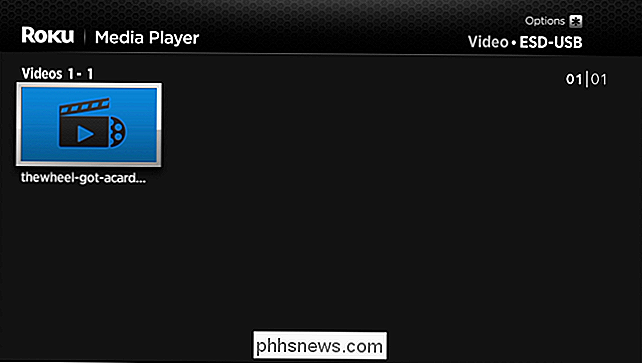
Använd Plex Media Server och Roku Channel
RELATED: Så här ställer du in en Home Media Server du kan komma åt från vilken enhet som helst
Du hittar en mängd olika kanaler (som i grunden bara är "apps" för din Roku) för att komma åt dina egna personliga mediefiler på Roku-kanalbutiken. Bland dessa är en kanal för den populära Plex media-servern. Installera Plex på en dator och du kan använda den datorn som en mediaserver från alla dina enheter, så att du enkelt kan hämta innehåll till din Roku via nätverket. Plex kan också strömma till smartphones, surfplattor, bärbara datorer och andra väskor som du har.
Plex är en väldigt mogen mediebibliotekslösning och kan även automatiskt omvandla mediefiler på flyg och se till att de spelas upp igen din Roku, även om de är i ett format som inte stöds.
Se till att du har en fullständig lista över appar för att få tillgång till dina egna personliga mediefiler på Rokus kanalbutik. Det finns andra alternativ du kanske föredrar om du letar efter något helt gratis.
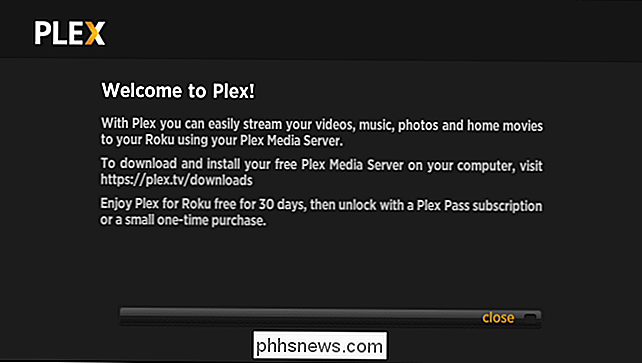
Få tillgång till filer över nätverket med Roku Media Player
RELATERAT: Dela och strömma digitala medier mellan Windows 7-maskiner på ditt hemnätverk
Roku Media Player-kanalen kan också ansluta till DLNA-servern på ditt lokala nätverk och strömma trådlöst video och musik från dem. Om du använder Windows kan du använda kontrollpanelen "Media Streaming Options" för att konfigurera Windows för att fungera som en DLNA-server. Du ska då kunna bläddra i de delade mediefilerna på din Roku och spela dem över nätverket - så länge din dator är påslagen.
Om du antar att Roku och din dator befinner dig i samma lokala nätverk ser du DLNA-servrar visas tillsammans med USB-enheter när du öppnar Roku Media Player-kanalen.
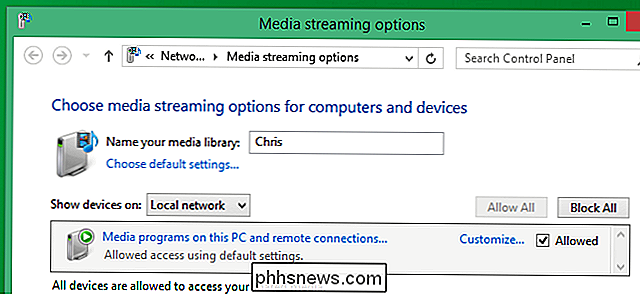
Spela på Roku från din smartphone
Roku-appar till smartphones som iPhone och Android-telefoner erbjuder en funktion "Play on Roku". Detta låter dig spela video- och musikfiler som är lagrade på din telefon över nätverket. Din Roku kommer att strömma filerna från telefonen till din TV.
För att använda detta, installera Roku-appen på din telefon och starta den. Det kommer automatiskt att hitta Roku på ditt Wi-Fi-nätverk. Välj "Spela upp" -funktionen och börja spela upp innehåll på din Roku. Kom ihåg att dessa filer måste vara tillgängliga på din telefon.
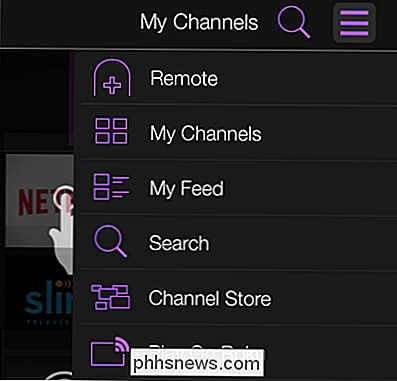
Så, vilken är den bästa metoden? Tja, om du bara vill få en fil på din Roku med lite krångel, fungerar den bra, gammaldags USB-metoden bra. Du behöver inte oroa dig för nätverksproblem som stör din uppspelning, heller.
Om du letar efter det här löpande, kanske du vill överväga att installera Plex på din dator och ansluta den till din Roku. Det är en slickerupplevelse än att använda DLNA eller Roku smartphone-appen, och det behöver inte köra mediefiler fram och tillbaka mellan din dator och Roku via en USB-enhet.
Bildkredit: Mike Mozart på Flickr

Top 10 Terminal Tricks i MacOS
Du kan tweak många inställningar från MacOS 'Systeminställningar, men om du verkligen vill gräva djupt och anpassa ditt system, har Terminal mycket gömda lilla tricks. Här är tio av våra favoriter i macOS. Lägg till tomma utrymmen i dockan Din docka är full av appikoner och har blivit en orubblig röra.

8 Tips för Windows 8 Task Manager
Som jag tidigare nämnde i en artikel som jämförde Windows 7 till Windows 8 har Verktygshanteraren blivit helt omformad. Det är nu mycket enklare att använda som standard, men om du verkligen vill få alla detaljer som tidigare kan du fortfarande få dem! Det finns några andra små genvägar och alternativ som jag hittade när jag lekte med Verktygshantering i Windows 8.I det här



